Společnost Adobe dnes oznámila dostupnost Lightroom 5 Beta v Adobe Labs a rozhodně si vezměte bezplatnou kopii a hrajte. Lightroom používám od verze 1 a byl jsem ohromen každou aktualizací programu, rád jsem utrácel peníze za novou verzi, protože jsem zjistil, že vylepšení v následujících revizích stojí za ty peníze. A Lightroom 5 se zdá být na stejné cestě, na základě mých zjištění při hraní s beta verzí minulý týden.
Adobe má v této revizi řadu skvělých nových funkcí a ty si určitě nenechte ujít. Patří mezi ně
- Funkce Smart Preview, kterou si mobilní fotografové zamilují, protože vytváří menší upravitelnou verzi jejich monstrózního RAW snímku, který lze snadno přenést na notebook a lze jej synchronizovat, když jsou originály uloženy na externím disku nebo na zadní straně NAS. doma, být dostupný.
- Radiální přechod, který umožňuje výběr oválných nebo kruhových oblastí pro konkrétní efekty.
- Svislý, který se pokouší opravit pokřivené obrázky nebo doladit svislé čáry. (Moje zkušenosti s tímto nástrojem byly méně než hvězdné na jednoduchých snímcích horizontu na moři. Více o tom za minutu.)
- Pokročilý léčebný štětec. Tento se mi moc líbí a je velmi užitečný. Nyní může být váš „Nástroj pro odstranění skvrn“ použit jako kartáč k vytírání předmětů, které nemají tvar kruhu. To hodně pomáhá a znamená to, že ve Photoshopu CS6 trávím ještě méně času.
To je zřejmá věc, kterou Abode balí do své tiskové sady a pravděpodobně jste viděli tyto položky demonstrované na jiných stránkách. Chci vám ukázat tři věci, o kterých jsem zjistil, že jsou užitečné v malých, ale opakujících se způsobech, jak používám Lightroom.
(Kliknutím na libovolný obrázek zobrazíte větší verzi)
Invertovat masku
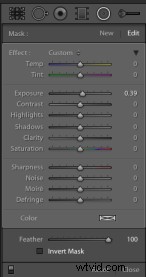 Děkujeme! Tuto funkci jsem chtěl nejdéle, abych ušetřil čas. Ale není to úplně správné.
Děkujeme! Tuto funkci jsem chtěl nejdéle, abych ušetřil čas. Ale není to úplně správné.
Invert Mask je aktuálně k dispozici pouze s novou funkcí Radial Gradient. Vidíš to vpravo? Funguje to dobře a rád bych viděl, jestli se objeví v nástroji Gradient Tool (zejména při vytváření nového přechodu...bylo by skvělé vytvořit ten pravý opak toho, který momentálně používám) a v Adjustment Brush.
Zde je jednoduchý přehled toho, jak tento nástroj funguje.
Počínaje tímto obrázkem jedné z lodí mého klienta, Un-Cruise Adventures Safari Explorer u pobřeží Maui na Havaji, chci vidět, který směr funguje nejlépe:zvýraznit loď a ztmavit okolní moře nebo trochu ztmavit loď a přinést po mořích, aby se přidal kontrast k hlavnímu předmětu.
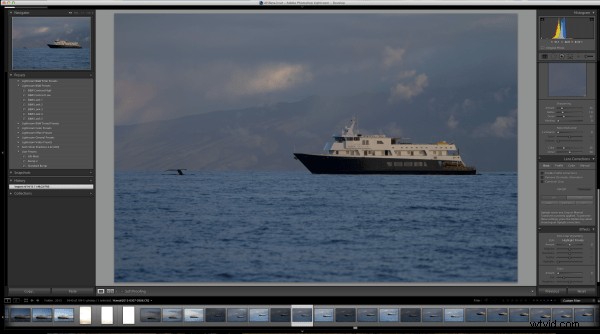
Vybral jsem nový nástroj Radial Gradient a nakreslil přes loď ovál (Vážený Adobe, prosím, aby tento nástroj fungoval jako nástroj Elipsa ve Photoshopu, aby byl konzistentní. Konkrétně mi dovolte, abych chytil „roh“ elipsy a přetáhl jej dolů místo toho, abychom začínali středem elipsy. Konzistence by opravdu pomohla. Díky.).
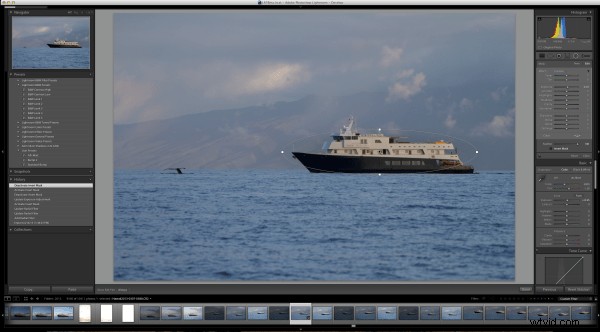
Protože jsem zvolil pouze zvýšení expozice o 0,39, Lightroom zamaskoval loď a zvýšil expozici pro zbytek snímku. Ale pokud to chci vyměnit a zamaskovat celý obrázek kromě lodi, stačí kliknout na zaškrtávací políčko „Invert Mask“.
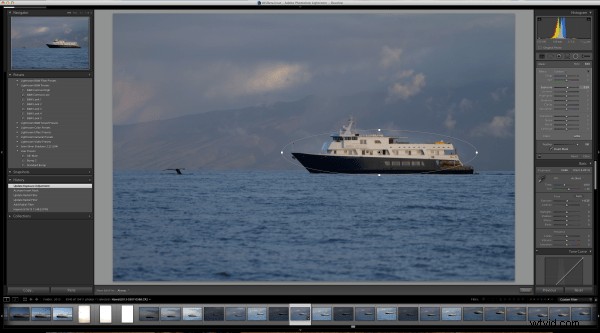
Jemné, ale pro mě užitečné.
Nyní prosím, Adobe, přidejte tuto schopnost do nástroje Gradient Tool a zejména do nástroje Adjustment Brush.
Vizualizace bodového léčení
Před nedávnou cestou do Bhútánu bych si rád myslel, že můj senzor byl dokonale čistý. Ve skutečnosti to bylo extrémně čisté, než jsem odešel. Ale jak to v životě chodí, věci nezůstávají čisté.
Vezměte si tento obrázek maskovaného tanečníka v Paro Tsechu.
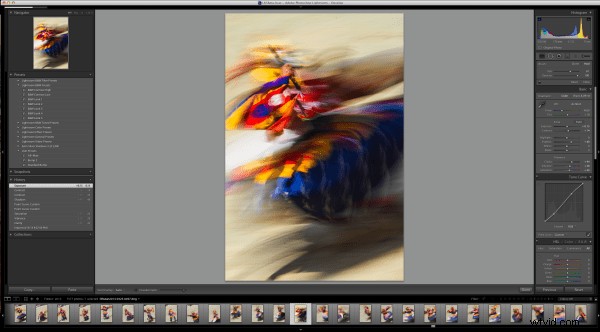
Chtěl jsem nějaké rozmazání (samozřejmě) a použil jsem malou clonu, abych dosáhl pomalé rychlosti závěrky. V tomto případě f/25 a 1/6 sekundy. Zavřením této clony bude prach na snímači viditelnější, ale na tomto snímku se toho hodně děje, takže je těžké všechen prach najít.
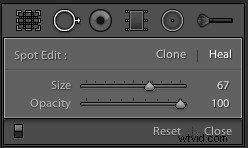
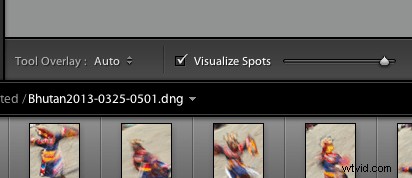
Pokud po kliknutí na nástroj Spot Removal Tool kliknu na zaškrtávací políčko „Visualize Spots“, posuvník napravo od něj ožije a já nyní mohu snadněji vidět body. Tato technika se nějakou dobu používá ve Photoshopu a funguje nejlépe tam, kde lze zaznamenat kontrast hran, tedy v oblastech, kde se toho moc neděje.
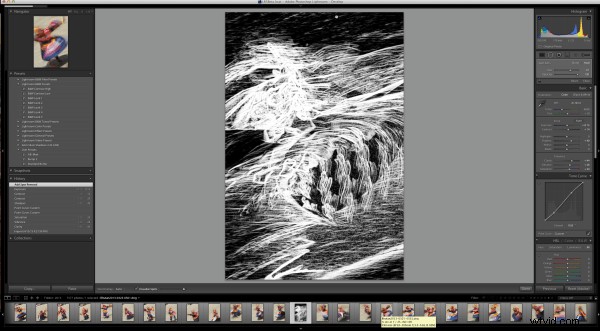
Na tomto obrázku jsem našel tři další místa, z nichž dvě by bez tohoto nástroje bylo snadné minout.
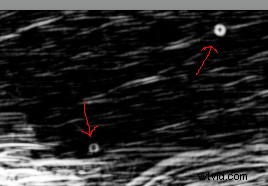
Odstranit zaškrtávací políčko chromatické aberace
Tento je opravdu malý, ale užitečný. Přidáním funkce „Svisle“ na panel Korekce objektivu společnost Adobe usnadnila přístup k zaškrtávacímu poli odstranění chromatické aberace.
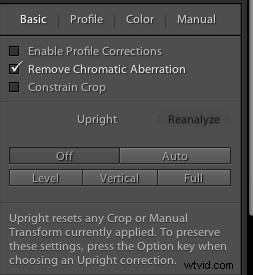
Je to maličkost, ale často u svého objektivu používám zaškrtávací políčko „Povolit korekce profilu“ a poté chci odstranit chromatickou aberaci pouze u vybraných snímků, ale u mnoha. Umístění krabice zde, stejně jako na kartě „Barva“, pomáhá.
Svislá konstrukce pro mě není tak funkční
Možná dělám něco špatně, ale pochybuji. Toto je jedna z nabízených funkcí Adobe JDI (Just Do It) a zdá se, že funguje dobře na ukázkách, ale ne v reálném životě. Kdyby ano, bylo by to v pohodě. Dokážu zprovoznit funkci po určitou část času, ale spolehlivě se neblíží ani 25 % času.
Tato funkce má vyrovnat scénu a narovnat rozbíhavé nebo sbíhající se svislé čáry. Může to být užitečné, když to funguje. Ale něco tak jednoduchého, jako je horizont, zřejmý, v tomto příkladu není vyrovnáno. Zde je úvodní snímek z fotoaparátu.
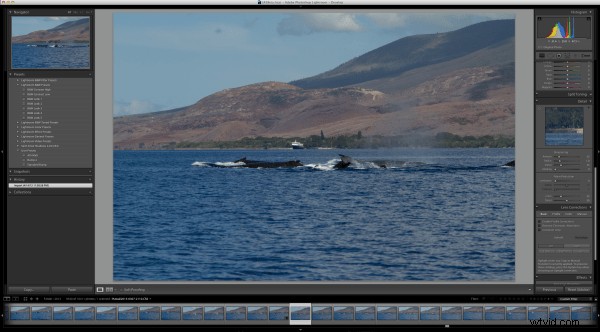
Nyní ukázat, že horizont není vodorovný pomocí překrytí oříznutí.
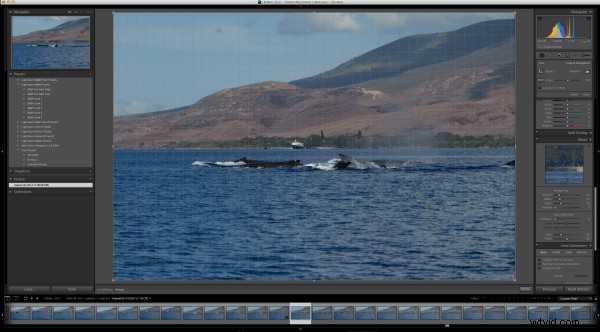
A nyní pomocí nástroje v automatickém režimu.
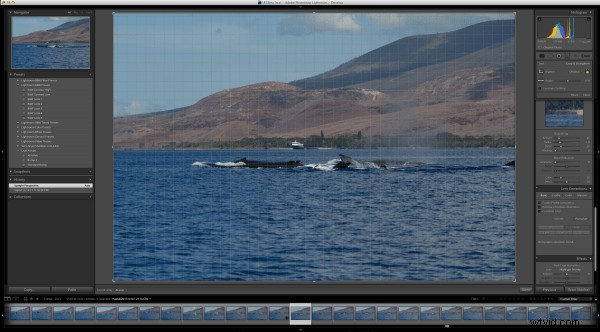
Zkoušel jsem v režimech Level a Full bez úspěchu. Program jasně uvádí „Nebyla nalezena žádná oprava ve vzpřímené poloze“. To má být požehnáním pro fotografy krajiny, ale ani s takto čistým horizontem se to nepodařilo.
Zkusil jsem další evidentní výstřel z Bhútánu.

Jak teď může říct, že ve všech čtyřech režimech (Auto, Level, Vertical a Full) nelze najít žádná data?
Neříkám, že to nefunguje, říkám, že je to neohrabané a zatím nespolehlivé.
Ale toto je beta software, a proto ho vydali, aby našli chyby, které znamenají pro jejich uživatele nejvíce.
Vyzkoušejte to, Lightroom 5 Beta je docela užitečný se všemi zavedenými aktualizacemi.
